Kysymys
Ongelma: Kuinka korjata BSOD-virhekoodi 0x80060402?
Yritin eilen ladata Google Hangouts -sovellusta ja latausprosessin aikana ilmestyi virhekoodi, jossa lukee "Käyttäjätunnusta ja salasanaa pyydetään http://browseralertsystems.online. Sivusto sanoo: "0x80060402 Varoitus: Aktivointiavain vaurioitunut!!! Soita Help Deskiin." Pakotin verkkoselaimen sulkeutumaan ja viesti katosi. Se kuitenkin ilmestyy uudelleen satunnaisesti, kun selailen joko Chromella tai Firefoxilla. Kerro minulle, mitä minun pitäisi tehdä? Onko järjestelmässä väijyvä virus?
Ratkaistu vastaus
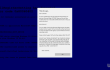
0x80060402 on väärennetty virheilmoitus, jonka hakkerit ovat levittäneet Internetiin saadakseen ihmiset uskomaan, että heidän tietokoneensa on estetty ja että heidän on pyydettävä apua teknisestä etätuesta. Se on kuitenkin vain vilpillinen teknisen tuen huijaus, jota käytetään kokemattomien PC-käyttäjien huijaamiseen. Useimmissa tapauksissa
0x80060402 Virhekoodi ja vastaavat ponnahdusikkunat aiheuttavat ihmisille rahan menetystä, tiedostamatonta asennusta tai muita mahdollisesti ei-toivottuja ohjelmia tai jopa turhien palvelujen tahatonta tilaamista.0x80060402 ponnahdusikkunan hälytys voi vaikuttaa kaikentyyppisiin tietokoneisiin, Windows-versioihin (7, 8, 8.1, XP, Vista, 10) ja verkkoselaimiin (Google Chrome, Mozilla Firefox, Internet Explorer, Opera jne.). Tämä johtuu siitä, että tämän virheen laukaisee jokin tietty järjestelmävika, vaan mahdollisesti ei-toivottu ohjelma (PUP), joka tunnetaan nimellä mainosohjelma. Kun lataat ilmaisen ohjelman kolmannen osapuolen lataussivustoilta, on suuri todennäköisyys, että siihen voi olla liitettynä kolmannen osapuolen laajennuksia. Siksi, jos asennat ilmaisohjelman käyttämällä pika- tai suositeltua asennusta, kaikki liitteet asennetaan oletusarvoisesti. Muista, että kolmannen osapuolen laajennukset ja lisäosat ovat yleensä mainostukea, minkä vuoksi Virhekoodi 0x80060402 ja samankaltaisia ongelmia saattaa ilmaantua.
Varo, että 0x80060402-virhe vaikuttaa vakuuttavalta. Kun ihmiset selaavat verkkoa, selain voi toimittaa seuraavan viestin:
Hyvä asiakas
Windows 10:ssä ja Microsoft Edge 13.10586:ssa on havaittu vakava toimintahäiriö.
Soita alla olevaan maksuttomaan numeroon saadaksesi Microsoftin sertifioimat teknikot auttamaan sinua ratkaisemaan ongelman:(855) 783-6117
ÄLÄ Soita annettuun tukinumeroon, koska sitä hallinnoivat hakkerit, jotka saattavat yrittää huijata rahojasi tai houkutella tilaamaan maksullisia palveluita. Lopettaaksesi vastaanottamisen väärennetty virhekoodi 0x80060402 ponnahdusikkunat, sinun on kitkettävä ne mainosohjelmat, jotka saavat ne näkymään. Seuraavat ohjeet selittävät, kuinka voit korjata 0x80070424-virheen Windowsissa ja Mac OS: ssä.
Kuinka korjata 0x80060402-virhekoodi?
Vioittuneen järjestelmän korjaamiseksi sinun on ostettava lisensoitu versio Reimage Reimage.
Ensinnäkin, älä aloita paniikkia, kun 0x80060402pop-up virus näkyy selaimessasi. Muista, että kyseessä on vain huijaus, joka on valmistettu erittäin vakuuttavasti. Mitä sinun on tehtävä välittömästi, on pakottaa verkkoselain sulkeutumaan. Tee tätä tarkoitusta varten seuraava:
- Klikkaus Ctrl + Alt + Delete avataksesi Tehtävienhallinnan.
- Etsi luettelosta verkkoselaimesi, napsauta sitä ja valitse Lopeta tehtävä.
- Kun vahvistusikkuna tulee näkyviin, napsauta Lopeta nyt.
Heti kun tämä on tehty, sinun tehtäväsi on löytää ja poistaa mainoksilla tuettu laajennus, joka on tämän virheen ydin. Voit tehdä sen seuraavasti:
- Navigoida johonkin alkaa → Ohjauspaneeli → Ohjelmat ja ominaisuudet. (Windows 7 tai Vista)
- Navigoida johonkin alkaa → Ohjauspaneeli → Lisää/poista ohjelmia (Windows XP)
- Napsauta hiiren kakkospainikkeella näytön vasenta alakulmaa ja odota, kunnes Pikakäyttövalikko tulee näkyviin. Valitse tästä Ohjauspaneeli → Poista ohjelman asennus. (Windows 8/10)
- Selaa tietokoneellesi asennettujen ohjelmien luetteloa ja löydä epäilyttävältä näyttävät ohjelmat.
- Napsauta epäilyttäviä ohjelmia ja valitse Poista asennus.
- Napsauta sen jälkeen OK.
- Etsi tietokoneeltasi Mozilla Firefox -pikakuvake, napsauta sitä hiiren kakkospainikkeella ja avaa se Ominaisuudet.
- Avata Pikakuvake-välilehti, ja löytää Kohdekenttä. Sinun pitäisi nähdä siinä epäilyttävä URL-osoite – poista se ja napsauta OK.
- Toista 6–7 vaihetta myös Google Chromen ja Internet Explorerin pikanäppäimillä.
Ohjeet Mac-käyttäjille:
- Klikkaus Mennä → Sovellukset.
- Etsi kaikki kyseenalaiset ohjelmat, napsauta niitä hiiren kakkospainikkeella ja siirrä ne Roskakori.
- Nyt sinun on puhdistettava jokainen verkkoselain virhekoodi 0x80060402 komponentit.
Lopuksi sinun on nollattava verkkoselaimen asetukset ja otettava käyttöön kolmannen osapuolen laajennukset, jotka ovat mainosten tukemia ja toimitettava sinulle tukihuijaushälytyksiä. Suorita seuraavat vaiheet:
Google Chrome:
- Käynnistä Google Chrome, napsauta kolmen palkin painiketta oikeassa yläkulmassa (valikkopainike) ja siirry kohtaan Työkalut → Laajennukset.
- Etsi epäilyttäviä selainlaajennuksia ja poista ne napsauttamalla Roskakori kuvakkeet heidän vieressään.
- Avaa valikko uudelleen ja siirry sitten kohtaan asetukset. Etsi Käynnistysosassa ja napsauta Aseta sivuja Avaa tietty sivu tai sivujoukko -vaihtoehdon vieressä.
- Poista epäilyttävät verkkosivustot napsauttamalla niiden vieressä olevaa X-painiketta ja syötä sitten sen sivuston URL-osoite, jonka haluat asettaa etusivuksi.
- Siirry sitten kohtaan Valikko → asetukset → Hallitse hakukoneita.
- Kun hakukoneikkuna tulee näkyviin, poista kaikki epäilyttävät merkinnät ja jätä vain se hakukone, jota haluat käyttää päivittäin.
- Nollaa Google Chrome. Mene Valikko → asetuksetja napsauta sitten Palauta selaimen asetukset -painiketta sivun alalaidassa.
- Kun Palauta selaimen asetukset -ikkuna tulee näkyviin, napsauta Nollaa vahvistaaksesi valintasi.
Mozilla Firefox:
- Käynnistä Mozilla Firefox, avaa se valikosta (napsauta kolmea palkkia ikkunan oikeassa yläkulmassa) ja siirry sitten kohtaan Lisäosat → Laajennukset.
- Vuonna Laajennukset paneeli, etsi epäilyttäviä selainlaajennuksia, joita et muista asentaneeni. Klikkaus Poista laajennusten vieressä, joita et halua säilyttää.
- Tarkista nyt, ettei tämä tietokoneloinen ole muuttanut kotisivuasi. Avata Mozilla Firefox valikko uudelleen ja siirry kohtaan Vaihtoehdot → Kenraali.
- Vuonna Aloittaa osio, napsauta Palauta oletusarvotai syötä vain toinen Kotisivun URL-osoite ja napsauta OK.
- Nollaa selaimesi. Jälleen auki Firefox-valikko, mene Vianmääritystietoja ja napsauta sitten Palauta Firefox.
- Kun näkyviin tulee ponnahdusviesti, jossa pyydetään vahvistamaan valintasi, napsauta Palauta Firefox uudelleen.
Internet Explorer:
- Tuoda markkinoille IE selain ja avaa sen valikko napsauttamalla Hammasrataskuvake, joka on selaimen oikeassa yläkulmassa. Siirry sitten kohtaan Hallitse liitännäisiä.
- Kun Hallitse liitännäisiä -ikkuna tulee näkyviin, katso kaikki kyseenalaiset selainlaajennukset ja poista ne käytöstä. Napsauta tätä varten hiiren kakkospainikkeella kutakin niistä ja valitse sitten Poista käytöstä.
- Avaa valikko uudelleen ja siirry kohtaan Internet-asetukset. Korvaa Yleiset-välilehdellä Kotisivun osoite valitsemallasi URL-osoitteella. Sitten lyö Käytä pelastaa.
- Nollaa IE. Avaa sen valikko, siirry kohtaan Internet-asetukset → Pitkälle kehittynyt.
- Klikkaus Nollaa.
- Kun Palauta Internet Explorerin asetukset ikkuna tulee näkyviin, laita rasti vaihtoehdon Poista henkilökohtaiset asetukset viereen ja paina Palauta uudelleen.
Safari:
- Käynnistä Safari ja etsi ja napsauta Safari näytön yläreunassa olevassa valikkopalkissa. Siirry sitten kohtaan Asetukset.
- Mene Laajennukset -välilehti ja etsi epäilyttäviä merkintöjä. Poista jokainen niistä.
- Siirry sitten kohtaan Yleiset-välilehti ja tarkista mikä URL on syötetty Kotisivu-ruutuun. Jos näet epäilyttävän linkin, poista se ja korvaa se verkkosivustolla, jonka haluat asettaa etusivuksi. Muista, että sinun on kirjoitettava http:// ennen ensisijaisen URL-osoitteen kirjoittamista.
- Nollaa Safari. Napsauta Safari ja napsauta Nollaa Safari… vaihtoehto.
- Kun Reset Safari -ponnahdusikkuna tulee näkyviin, valitse kaikki valintaruudut ja napsauta Reset.
Kun olet suorittanut nämä vaiheet, selaimesi pitäisi lopettaa väärennösten luominen 0x80060402Virheilmoitukset. Voit myös yrittää korjata tämän ongelman asentamalla PC-optimointityökalun, kuten ReimageMac-pesukone X9. Tämä ohjelma toimii yhteistyössä Avira antivirus kanssa ja pystyy havaitsemaan haittaohjelmia. Siksi se voi tarkistaa ja havaita ei-toivottuja kolmannen osapuolen sovelluksia, jotka ovat käynnissä koneessasi. Vaikka olisit korjannut onnistuneesti 0x80060402tuki huijaus manuaalisesti, se on suositeltavaa ReimageMac-pesukone X9 järjestelmään, jotta tietokoneesi paras suorituskyky säilyy ja PUP-tartunnat estetään.
Korjaa virheet automaattisesti
ugetfix.com-tiimi yrittää tehdä parhaansa auttaakseen käyttäjiä löytämään parhaat ratkaisut virheiden poistamiseen. Jos et halua kamppailla manuaalisten korjaustekniikoiden kanssa, käytä automaattista ohjelmistoa. Kaikki suositellut tuotteet ovat ammattilaistemme testaamia ja hyväksymiä. Alla on lueteltu työkalut, joita voit käyttää virheen korjaamiseen:
Tarjous
tee se nyt!
Lataa FixOnnellisuus
Takuu
tee se nyt!
Lataa FixOnnellisuus
Takuu
Jos et onnistunut korjaamaan virhettäsi Reimagen avulla, ota yhteyttä tukitiimiimme saadaksesi apua. Ole hyvä ja kerro meille kaikki tiedot, jotka mielestäsi meidän pitäisi tietää ongelmastasi.
Tämä patentoitu korjausprosessi käyttää 25 miljoonan komponentin tietokantaa, jotka voivat korvata käyttäjän tietokoneelta vaurioituneen tai puuttuvan tiedoston.
Vioittuneen järjestelmän korjaamiseksi sinun on ostettava lisensoitu versio Reimage haittaohjelmien poistotyökalu.

Pysyäksesi täysin nimettömänä ja estääksesi Internet-palveluntarjoajan ja hallitusta vakoilulta sinun pitäisi työllistää Yksityinen Internet-yhteys VPN. Sen avulla voit muodostaa yhteyden Internetiin samalla, kun olet täysin anonyymi salaamalla kaikki tiedot, estää jäljittäjät, mainokset ja haitallisen sisällön. Mikä tärkeintä, lopetat laittomat valvontatoimet, joita NSA ja muut valtion laitokset suorittavat selkäsi takana.
Odottamattomia tilanteita voi tapahtua milloin tahansa tietokoneen käytön aikana: se voi sammua sähkökatkon vuoksi, a Blue Screen of Death (BSoD) voi tapahtua tai satunnaisia Windows-päivityksiä voi tulla koneeseen, kun olit poissa muutamaksi pöytäkirja. Tämän seurauksena koulutehtäväsi, tärkeät asiakirjat ja muut tiedot saattavat kadota. Vastaanottaja toipua kadonneita tiedostoja, voit käyttää Data Recovery Pro – se etsii tiedostojen kopioita, jotka ovat edelleen saatavilla kiintolevylläsi, ja hakee ne nopeasti.